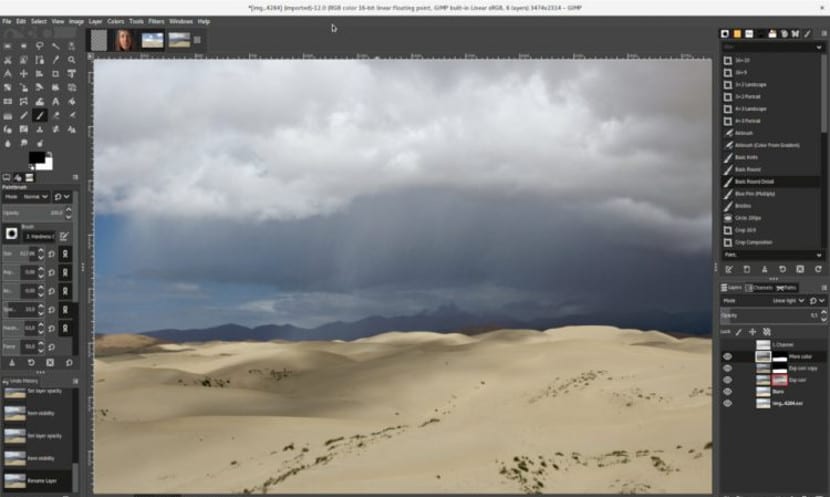
След няколко години на разработка, преди няколко дни излезе нова версия на Gimp, Gimp 2.10. Версия, която идва със страхотни подобрения и с елементи, които много потребители искаха и очакваха дълго време.
Потребителите на разпространяващите се дистрибуции може вече да имат тази нова версия на своите компютри, но какво правят тези, които не използват rolling release distribution? По-долу ще обясним различни начини за инсталиране на Gimp 2.10 на различни дистрибуции, които поддържат хранилища, пакети AppImage и пакети flatpak. Най-лесният метод за инсталиране на Gimp 2.10 е чрез пакета AppImage. Можем да изградим този Gimp пакет благодарение на това хранилище на Github. В това хранилище ще намерим инструкциите за изграждане на пакета във формат AppImage.
Ако имаме дистрибуция, базирана на Ubuntu или Debian, можем използвайте ppa хранилища, някои външни хранилища към дистрибуцията, които ще ни помогнат да инсталираме най-новата версия на Gimp. За целта отваряме терминал и записваме следното:
sudo add-apt-repository ppa:otto-kesselgulasch/gimp sudo apt-get update sudo apt-get install gimp o sudo apt-get upgrade
Трябва да се отбележи, че това хранилище не е официално и следователно може да представлява някои проблеми с определени програми, които сме инсталирали.
Третият вариант за инсталирането на Gimp 2.10 става чрез flatpak пакет. Този тип пакети се поддържат от много неразвиващи се дистрибуции като Fedora, OpenSUSE или Ubuntu. За да инсталираме с този тип формат, можем да отидем на Flathub и инсталирайте чрез уеб браузър или отворете терминал и въведете следното:
flatpak install https://flathub.org/repo/appstream/org.gimp.GIMP.flatpakref
Последната опция е да изтеглите пакета директно от Официалният уебсайт на Gimp. Когато изтеглим пакета Той ще бъде във формат tar.gz, ние го разархивираме и след това стартираме приложението, наречено "gimp". Тази опция е една от най-простите, но и тази с най-малка връзка с дистрибуцията.
Във всеки случай, чрез някой от тези методи можем да инсталираме най-новата версия на Gimp и да изпробваме тази безплатна алтернатива на Photoshop.
Това, което инсталирате, е 2.8 и актуализацията не работи. Някаква идея как мога да надстроя?
Точно тази, която е в официалните хранилища е инсталирана и това е 2.8
Не знам какво ще трябва да се направи, за да се инсталира тази нова версия.
Поздрави.
Със сигурност се опитвате да инсталирате Gimp 2.10 на Unbuntu 16.04, което е най-логичното нещо, което трябва да направите днес.
Изглежда обаче, че Хоакин е забравил да провери хранилището, защото ако го е направил, ще е видял, че 2.10 е наличен само за Ubuntu 18.04 и 17.10.
Предполагам, че в Ubuntu 16.04 той може да бъде инсталиран с пакета Flatpak, но не съм го тествал и не мога да бъда сигурен. В допълнение, тогава ще трябва да видим дали е преведено, дали има достъп до монтираните дялове и т.н. или плосък пакет.
Би било добре, ако Хоакин актуализира статията, за да изясни тази подробност.
Сега, поне на мен, той никога не ми е отговарял и не съм точно хейтър.
Искам версия 2.10, но тя ми дава само 2.8 и от flatpak ми казва, че инсталира версия 2.10, но когато отворя получавам само 2.8.
разпространяващите се дистрибуции също поддържат както snap, така и flatpak.
В последната версия на Linux Mint засега е налична само версия 2.10.18-1.
Много добро обяснение за инсталиране на gimp, работи перфектно. Благодаря ти